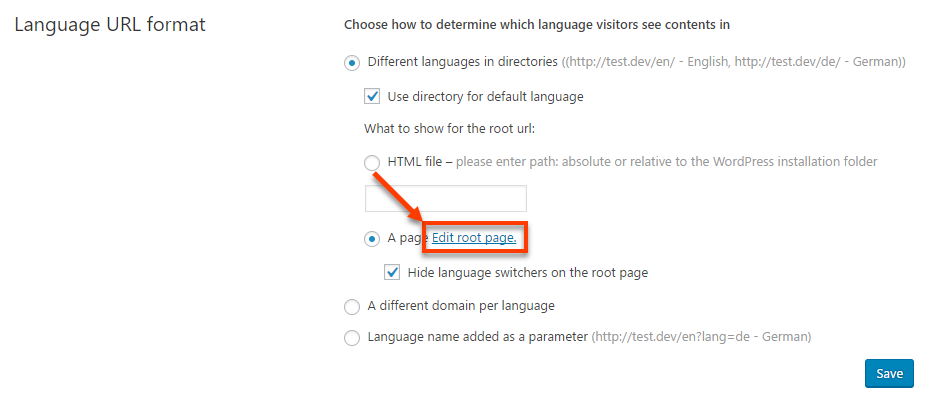WPML vi consente di creare una pagina di root specifica per il vostro sito. Questo significa che, a prescindere dalle lingue disponibili nel vostro sito, la pagina iniziale sarà la stessa per tutti i visitatori.
WPML vi permette di creare directory virtuali per tutte le lingue, tra cui la lingua predefinita. Queste non sono directory fisiche sull’unità del server, ma directory virtuali che appaiono soltanto negli URL.
Con le cartelle delle lingue per tutte le lingue, la struttura del vostro sito può avere il seguente aspetto:
mysite.com/en/
mysite.com/es/
mysite.com/fr/
Per attivare questa funzione andate su WPML → Languages (Lingue) e scorrete in basso alla sezione Language URL format (Formato URL delle lingue).

Cos’è una pagina di root e dove mi serve?
La pagina di root del vostro sito web è il contenuto che viene caricato quando i visitatori accedono al nome di dominio, cioè “mysite.com” in un browser web. Qualora stiate utilizzando l’opzione Use directory for default language (Utilizza la directory per la lingua predefinita), la pagina iniziale sarà la stessa per tutti i visitatori, a prescindere dalle lingue disponibili sul sito.
L’immagine seguente mostra un semplice esempio di pagina principale, che presenta un messaggio di benvenuto e collegamenti alle versioni linguistiche del sito.
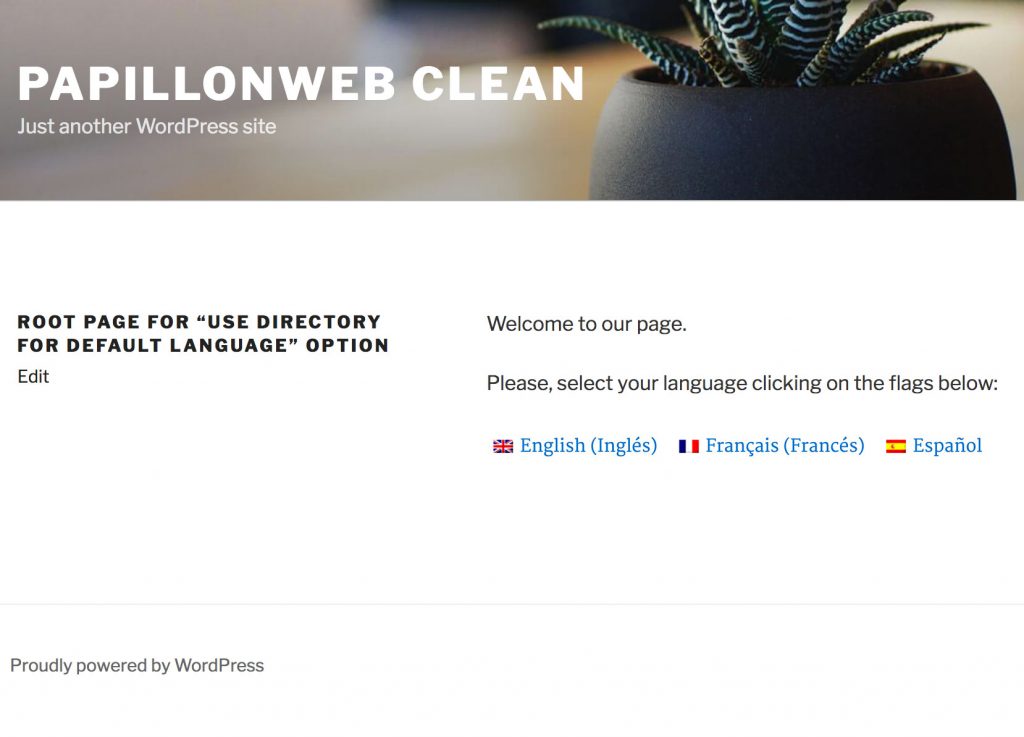
Configurazione della pagina di root
Per utilizzare una pagina di root dovrete prima selezionare l’opzione Different languages in directories (Diverse lingue nelle directory).
Poi attivate l’opzione Use directory for default language (Utilizza la directory per la lingua predefinita).
Ora dovete scegliere cosa mettere nell’URL di root del sito. Per l’URL di root potete scegliere tra una pagina di WordPress o un file HTML.
Selezione di un file HTML
Quando scegliete un file HTML dovete fornire questo percorso. Se il percorso inizia con una barra “/”, è un percorso assoluto sul server. Altrimenti, è relativo alla directory di WordPress.
Utilizzo di un percorso relativo
Potete caricare il file HTML che intendete utilizzare per la pagina di root usando un programma FTP e inserirlo nella directory WordPress del sito come mostrato nell’immagine seguente.
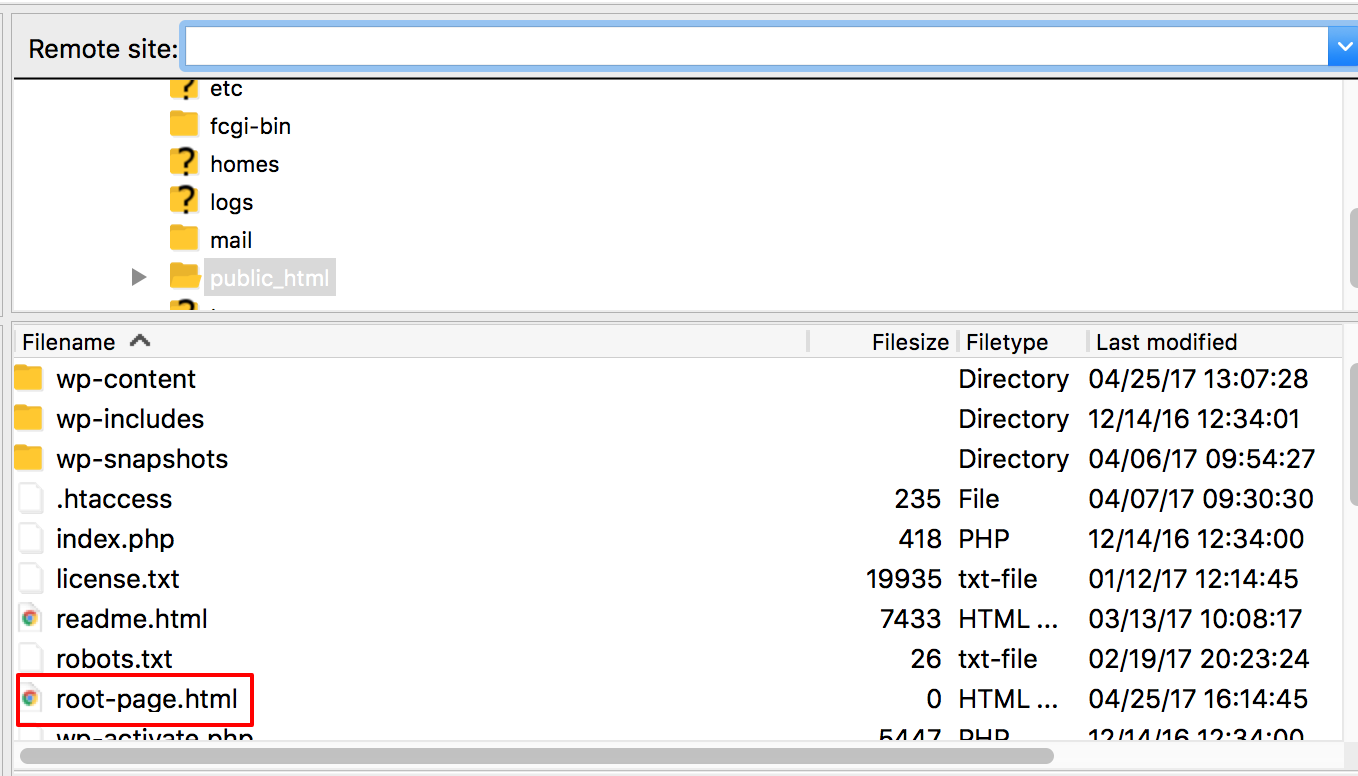
Una volta caricato il file, potete impostare il suo percorso relativo, specificando semplicemente il nome del file. Ad esempio “root-page.html”, come mostrato nella seguente immagine.
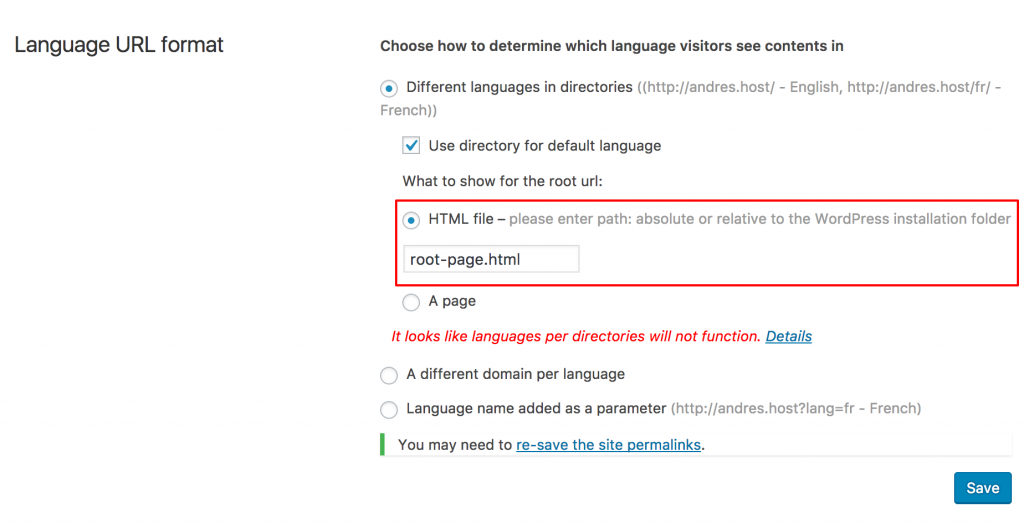
Utilizzo di un percorso assoluto
Se volete utilizzare un percorso assoluto sul server, potete caricare il file HTML in una qualsiasi artella del sito, come mostrato nell’immagine seguente.
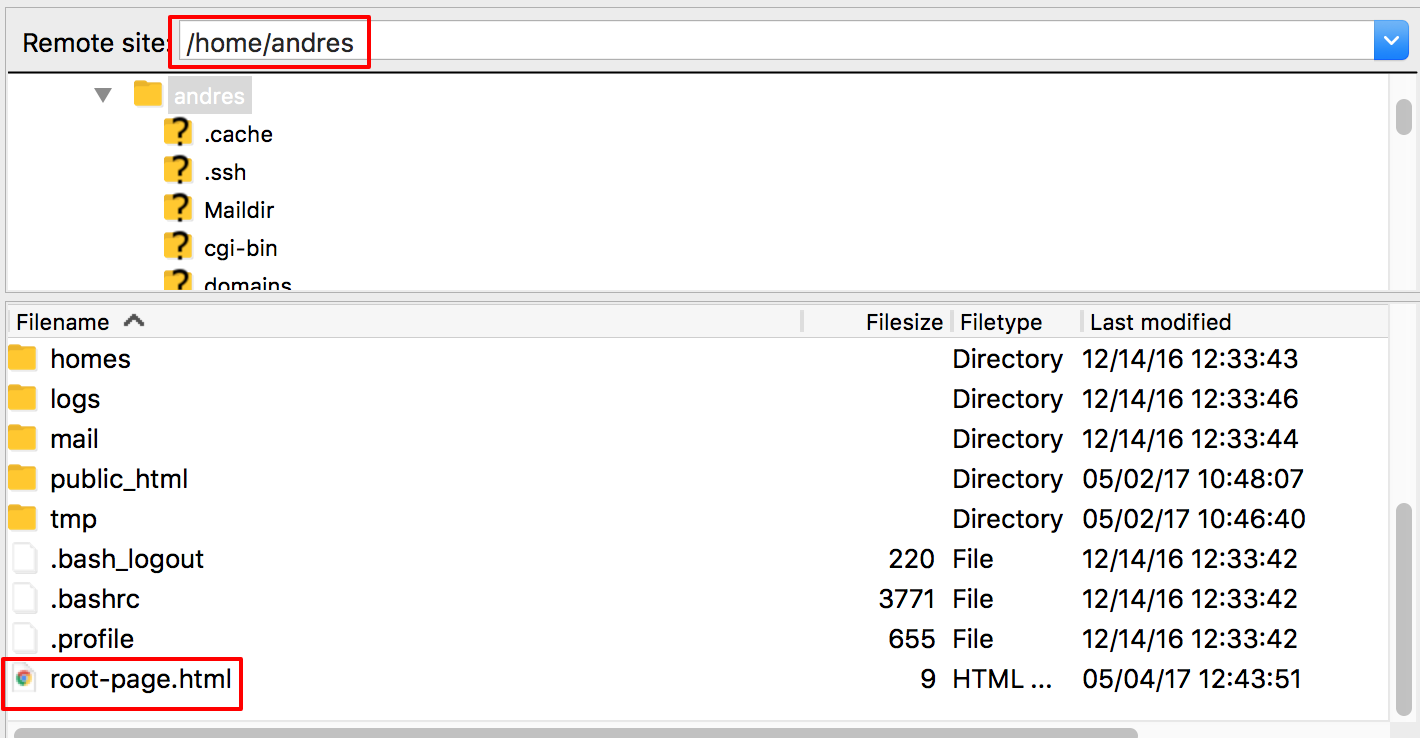
Una volta caricato il file, potete impostare il suo percorso assoluto, ad esempio “/home/andres/root-page.html”.
Selezione di una pagina di WordPress
Se scegliete l’opzione A page (Una pagina), salvate prima le impostazioni, poi cliccate sul link Create root page (Crea pagina di root).
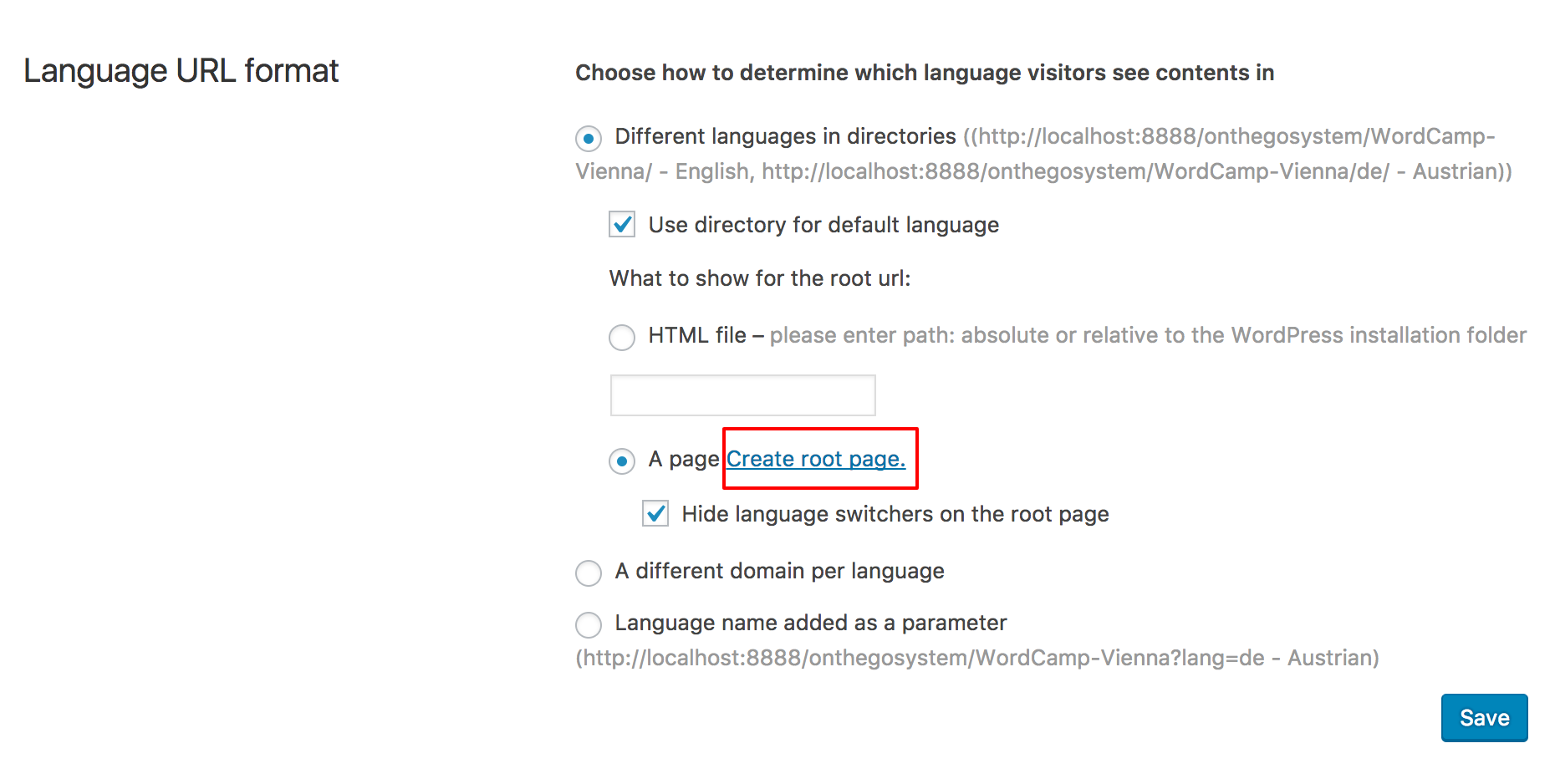
Verrete reindirizzati all’interfaccia dell’editor di pagine di WordPress.
Qui potete progettare l’aspetto desiderato della pagina di root e di destinazione principale del vostro sito. Ad esempio, alcuni siti mostrano un messaggio di benvenuto e forniscono un’ampia interfaccia di selezione della lingua.
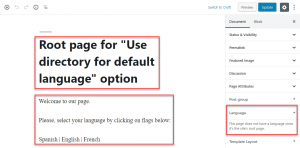
Una volta aggiunto il contenuto, salvate la pagina.
Questo è quanto! Quando i visitatori arrivano al vostro sito, questa pagina verrà utilizzata come pagina di root, di destinazione, a prescindere dalle preferenze di lingua disponibili.
Reindirizzamento del dominio radice alla directory della lingua predefinita
A volte potreste voler reindirizzare il dominio radice alla directory della lingua predefinita. In altri termini, se la lingua predefinita è l’inglese e qualcuno visita www.vostrosito.com, verrete reindirizzati a www.vostrosito.com/en/.
A tal fine, iniziate creando un modello PHP per il tema del vostro sito. Di solito dovreste aggiungere tali file PHP a un tema figlio.
Aggiungete il seguente contenuto al vostro file del modello della nuova pagina PHP:
<?php /* Template Name: Root redirect */ wp_redirect( home_url() ); exit; ?>
Ora tornate indietro e modificate la vostra pagina di root.
Nella barra laterale destra espandete la sezione Page Attributes (Attributi della pagina) e selezionate il modello appena creato.
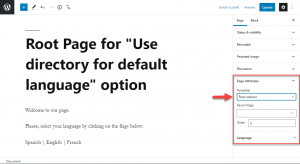
Quando avete finito, assicuratevi di aggiornare la pagina.
Ora la vostra pagina di root reindirizzerà alla directory della lingua predefinita.
Come modificare una pagina di root esistente
Quando scegliete di utilizzare una pagina di WordPress standard come pagina di root, non verrà elencata nell’abituale pagina di elenco Pages (Pagine).
Per modificare la pagina di root dovete andare su WPML → pagina Languages (Lingue), scorrere alla sezione Language URL format (Formato URL delle lingue) e cliccate sul link Edit root page (Modifica pagina di root).